Как расширить или увеличить объём раздела Windows без потери данных? Программа для управления разделами EaseUS позволяет легко и безопасно увеличивать размер раздела в Windows 10/8/7/XP/Vista.
На этой странице программа EaseUS поможет вам успешно расширить раздел в Windows 7/8/10 с помощью 3 инструментов и 4 практических методов.
Выберите для себя самый лучший способ самостоятельно расширить раздел в Windows 7/8/10:
Применимо к: расширению раздела Windows 7 с соседним нераспределённым пространством, расширению раздела с несмежным нераспределённым пространством или даже без нераспределённого пространства.
Зачем вам нужно расширять раздел в Windows 7
К 14 января 2020 года Microsoft официально прекратила поддержку Windows 7. Все поклонники Windows 7 больше не могут получать услуги от Microsoft.
Печально, что многие пользователи Windows 7 больше не могут получать новые обновления от Microsoft. Поэтому проблемы, возникающие в Windows 7, становятся более сложными для решения.
Как расширить диск если неактивна кнопка “Расширить том” в Управлении дисками в Windows 11
К счастью, программа EaseUS никогда не прекращала поддержку пользователей Windows. Чтобы ваш компьютер с Windows 7 работал с высокой производительностью, рекомендуется оставить на диске достаточно места.
Это также избавит ваш компьютер от следующих проблем:
- На диске C нет места
- Всплывающее предупреждение о нехватке места на диске в Windows 7
- Компьютер с Windows 7 стал тормозить
Примечание: Обычно рекомендуется оставлять не менее 40% свободного места в системном разделе, чтобы обеспечить бесперебойную работу компьютера с Windows 7.
Продолжайте читать и выберите самый простой или наиболее подходящий способ расширения системного раздела в Windows 7 или других системах Windows.
Способ 1. Расширьте раздел в Windows 7 с помощью EaseUS Partition Master
- Уровень сложности: Простейший
- Плюсы: Без потери данных
- Лучшее решение для: Пользователей Windows 7/8/10 всех уровней, лучший выбор для начинающих.
- Применимо к: Расширению системного раздела, расширению раздела данных в Windows 10/8/7 с нераспределённым пространством или без него.
На самом деле, большинство пользователей Windows 7 также очень мало знают о том, как разбить жёсткий диск на компьютере. Вот почему мы представляем самую простую программу для управления разделами — EaseUS Partition Master, которая поможет вам легко расширить раздел.
Программа подходит для расширения раздела за счёт нераспределённого пространства независимо от того, находится ли это пространство рядом с вашим целевым разделом или нет. Даже если нераспределённого пространства нет, вы всё равно можете использовать приложение для успешного расширения целевого раздела.
Метод 1. Расширить раздел в Windows 7 с помощью программы EaseUS Partition Manager
Если нераспределённое пространство на вашем жёстком диске находится не рядом с вашим целевым разделом, не беспокойтесь. EaseUS Partition Master с его функцией «Изменить размер/переместить» преодолевает ограничения, позволяя гибко расширять раздел:
Шаг 1: щелкните правой кнопкой мыши по тому разделу, размер которого вы хотите изменить, и выберите опцию «Изменить размер / переместить».

Шаг 2: измените размер раздела. Вы можете уменьшить или расширить выбранный раздел, перетащив мышь влево или вправо.

Шаг 3: на этом шаге вы увидите информацию и схему нового раздела диска.
Шаг 4: чтобы сохранить изменения, нажмите кнопку «Выполнить операцию», а затем «Применить».

Если на вашем диске C недостаточно места, и вы хотите расширить его, посмотрите это видео, чтобы узнать оптимальный способ сделать это с помощью EaseUS Partition Master.
Метод 2. Расширить раздел Windows 7 без нераспределенного пространства
Когда на диске вашего компьютера не осталось нераспределённого пространства, вы можете воспользоваться функцией «Выделить пространство» в EaseUS Partition Master.
Здесь мы рассмотрим, как переместить пространство с диска D на диск C и покажем вам весь процесс:
Шаг 1. Щелкните правой кнопкой мыши по разделу «D» на котором есть свободное место и выберите опцию «Выделить место», чтобы выделить его для диска «C».
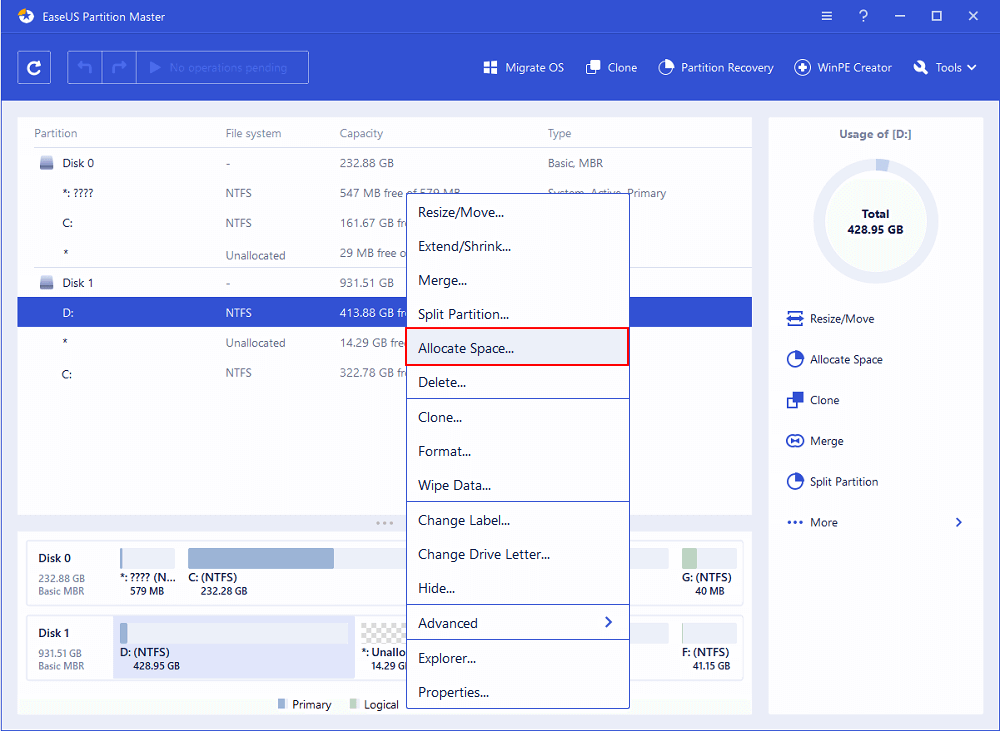
Шаг 2. Затем выберите тот раздел, который необходимо расширить (т.е. выберите диск «C»). Перетащите панель разделов вправо, чтобы добавить место, выделенное из исходного раздела, в требуемый. Затем нажмите «ОК» для подтверждения.
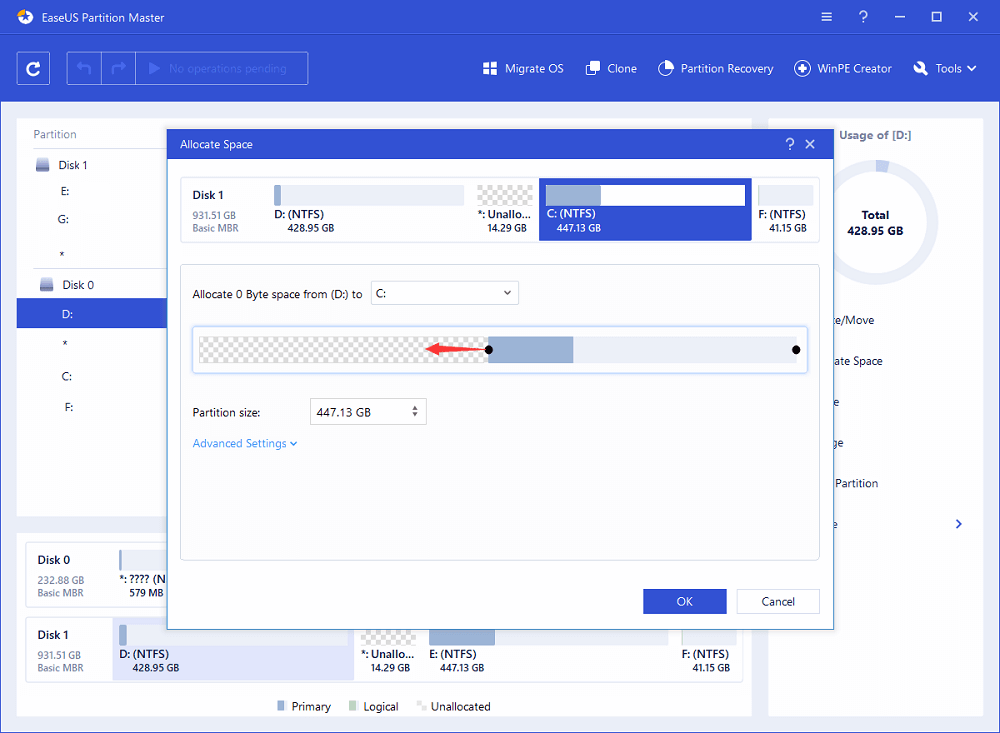
Шаг 3. Нажмите кнопку «Выполнить операцию» и нажмите «Применить», чтобы начать процесс перемещения свободного места с диска «D» на диск «C».
Дополнительный совет: как разбить жёсткий диск Windows 7 на разделы
После советов выше вы успешно расширили раздел Windows 7 с нераспределённым пространством или без него. Если же вы хотите переразметить жёсткий диск в Windows, например, изменить размер раздела, объединить разделы и т. п., вам тоже может помочь EaseUS Partition Master.
Программа позволяет гибко управлять разделами самостоятельно. Посмотрите видео-руководство ниже для получения дополнительной помощи:
Способ 2. Расширьте раздел Windows 7 с соседним нераспределённым пространством в «Управление дисками»
- Уровень сложности: Средний
- Плюсы: Бесплатно. Минусы: Когда нераспределённое пространство не находится рядом с целевым разделом, параметр «Расширить том» будет неактивен.
- Лучшее решение для: опытных пользователей Windows 7.
- Применимо к: расширению раздела данных в Windows 10/8/7 с соседним нераспределённым пространством.
В этой части мы покажем вам, как расширить раздел Windows 7 за счёт существующего нераспределённого пространства в программе «Управление дисками». См. подробные инструкции о том, как расширить раздел с помощью «Управления дисками»:
Уведомление: Обратите внимание, что за разделом, который вы хотите расширить с помощью встроенной в Windows утилиты «Управление дисками», должно быть нераспределённое пространство. В противном случае вы не сможете расширить том без соседнего нераспределённого пространства.
Шаг 1. Щёлкните правой кнопкой мыши по «Мой компьютер» и выберите «Управление», нажмите «Хранилище», а затем выберите «Управление дисками».
Шаг 2. Щёлкните правой кнопкой мыши по разделу, который вы хотите расширить, и выберите «Расширить том», чтобы продолжить.
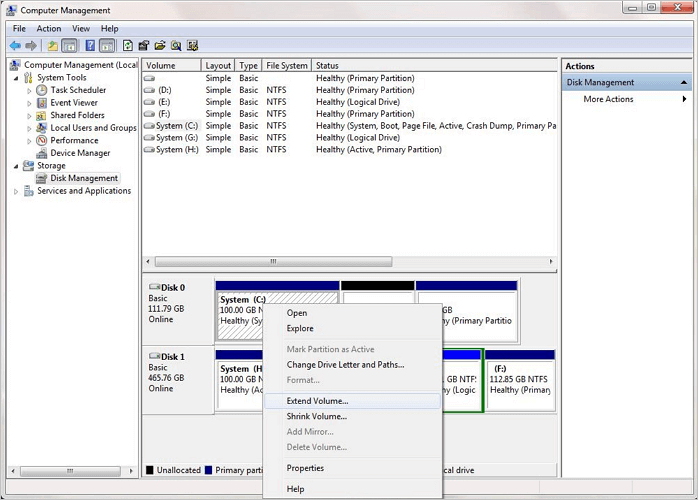
Шаг 3. Установите и добавьте размер целевого раздела и нажмите «Далее», чтобы продолжить.
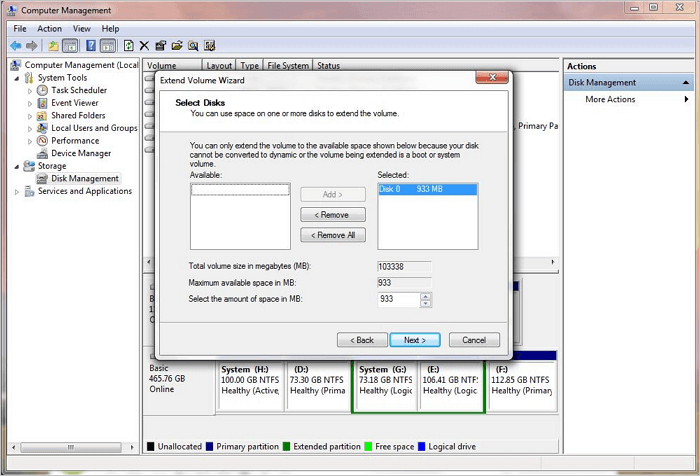
Шаг 4. Нажмите «Готово», чтобы завершить процесс.
Если нераспределённого пространства нет, вам нужно щёлкнуть правой кнопкой мыши по соседнему диску и выбрать «Удалить том» или «Сжать том», чтобы освободить нераспределённое пространство. Сначала создайте резервную копию данных, если вы собираетесь это сделать:
1. Откройте «Управление дисками», найдите раздел рядом с целевым и проверьте его состояние:
2. Если раздел пуст, щёлкните по нему правой кнопкой мыши и выберите «Удалить том» > Нажмите «Да» для подтверждения.
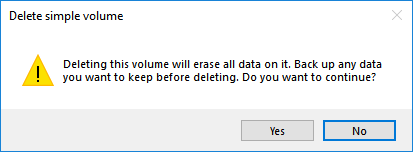
3. Если раздел не пуст, но в нём достаточно места, щёлкните по нему правой кнопкой мыши и выберите «Сжать том» > Введите объем пространства, который вы хотите уменьшить, и нажмите «Сжать» для подтверждения.
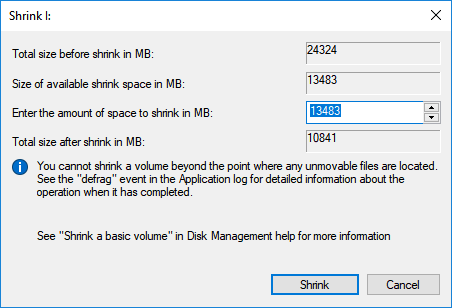
Затем повторите шаги, как показано выше, чтобы расширить раздел за счёт сжатого нераспределённого пространства в «Управлении дисками» Windows 7.
Способ 3. Увеличьте размер раздела Windows 7 с помощью DiskPart
- Уровень сложности: Тяжёлый
- Плюсы: Бесплатно; Минусы: Невозможно расширить том, если нераспределённое пространство не находится за целевым разделом; Легко потерять данные при ошибочной операции.
- Лучшее решение для: Опытных и продвинутых пользователей Windows 7.
- Применимо к: Увеличению размера раздела, когда нераспределённое пространство находится сразу за целевым томом.
Некоторые опытные пользователи и администраторы Windows предпочитают использовать командные строки DiskPart для расширения раздела жёсткого диска. Это легко для них, но сложно для обычных пользователей. Также любая ошибочная операция может привести к серьёзным последствиям.
Поэтому внимательно следите за операциями:
Обратите внимание, что если нераспределённое пространство не находится за вашим целевым томом, вам придется использовать «Управление дисками», чтобы заранее сжать или удалить соседний диск.
Шаг 1. Щёлкните правой кнопкой мыши по значку Windows 7 (кнопка «Пуск») и выберите «Поиск».
Шаг 2. Введите cmd и щёлкните правой кнопкой мыши по приложению «Командная строка», затем выберите «Запуск от имени администратора».
Шаг 3.Введите следующие командные строки одну за другой и каждый раз нажимайте Enter:
- diskpart
- list volume
- select volume x (Замените X номером целевого диска. В моем случае целевым диском является том 1)
- extend size =number (Замените число на размер в МБ, который вы хотите добавить к целевому диску)
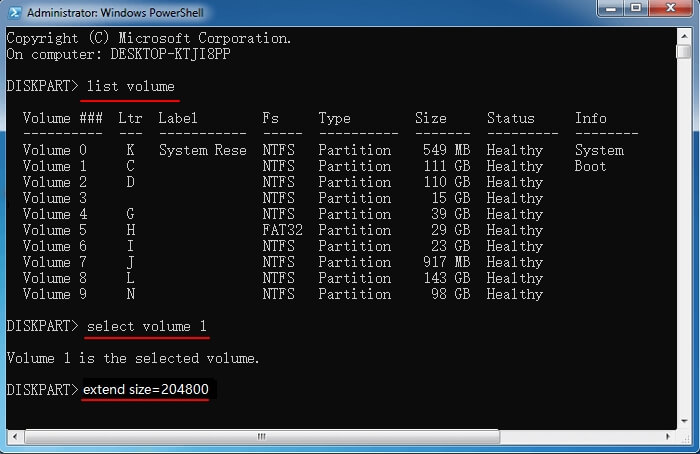
Бонусные советы. 4 способа расширить раздел в Windows 7/8/10
Вышеупомянутые 3 инструмента являются радикальными решениями, которые помогут вам расширить раздел в Windows 7. В этой части, мы также собрали некоторые практические методы, которые могут помочь вам освободить место на диске, получив больше полезного пространства в Windows 7. Давайте посмотрим на них:
- №1. Очистить бесполезные большие файлы
- №2. Объединить два диска в один
- №3. Обновить диск до большего жёсткого диска/SSD путём клонирования
- №4. Удалить временные файлы, восстановить образ системы
Способ 1. Освободить место в целевом разделе — удалить ненужные файлы/бесполезные большие файлы
Работает для: Освобождения места в разделах как на системном, так и на несистемном диске.
Целью этого способа является расширение текущего доступного пространства без изменения состояния раздела на жестком диске.
Для этого вы можете использовать программу очистки диска, сторонний инструмент или помощь. Вы можете использовать EaseUS CleanGenius для помощи:
Примечание: В процессе очистки внимательно проверяйте результаты сканирования, прежде чем решите удалить файлы в Windows 7.
Шаг 1. СКАЧАТЬ и установить EaseUS CleanGenius. В EaseUS CleanGinus нажмите «Очистка» и нажмите «Сканировать», чтобы начать очистку системы и сделать ваш компьютер как новый.
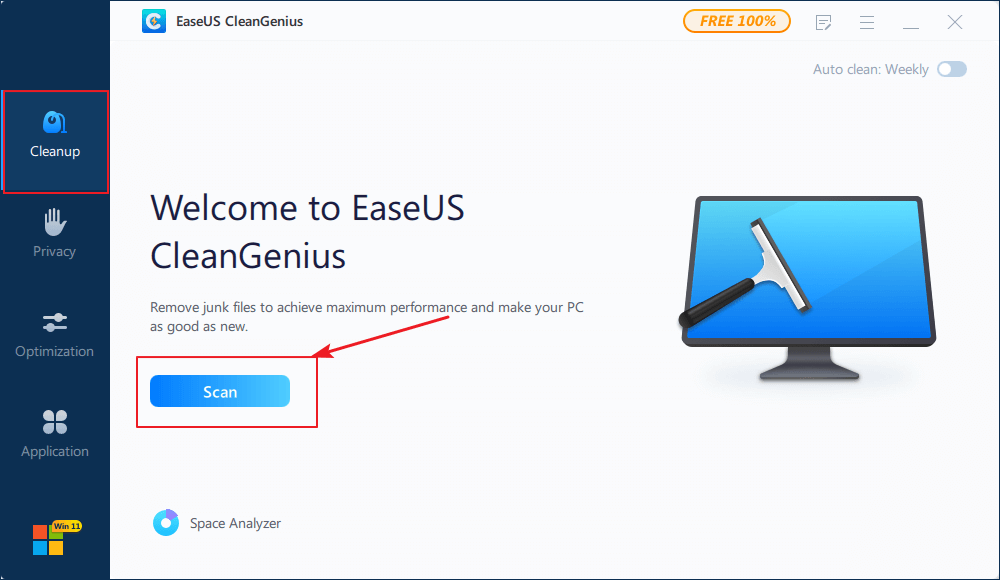
Шаг 2. Программное обеспечение будет сканировать весь ваш компьютер, чтобы найти незанятые файлы данных, которые занимают огромное количество места на диске, вы можете выбрать бесполезные большие файлы, системные ненужные файлы и недействительные записи Windows и нажать «Очистить», чтобы начать процесс очистки системы.
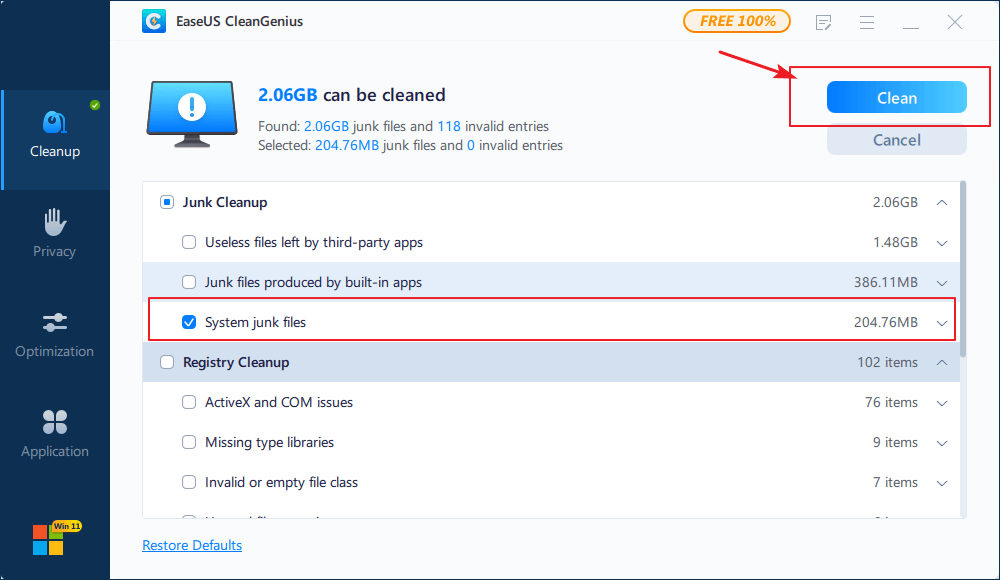
Шаг 3.Когда сканирование будет завершено, нажмите «Готово», чтобы завершить очистку системных ненужных файлов.
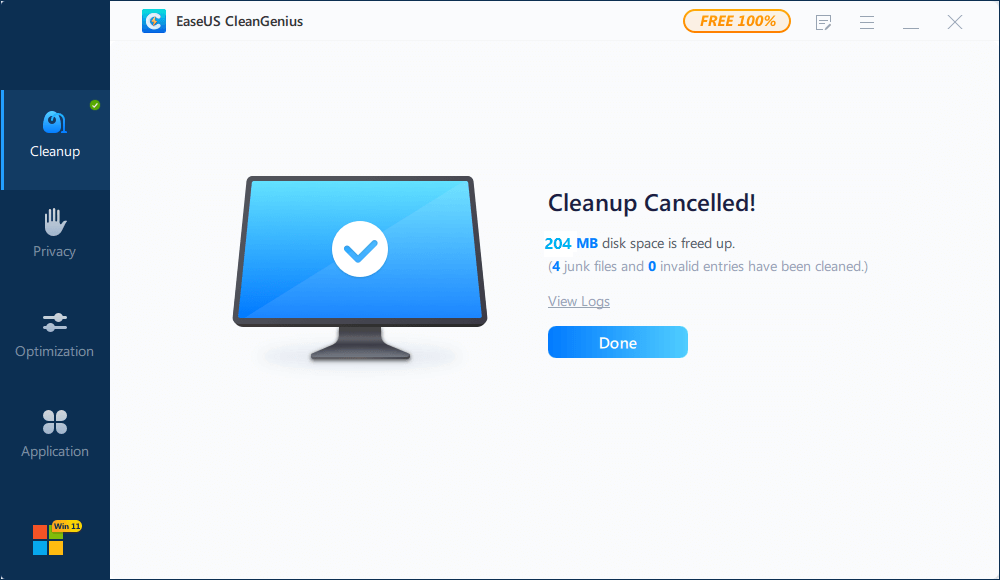
Если это системный диск, вы также можете воспользоваться функцией очистки системного диска.
Способ 2. Объединить два диска — расширить раздел со свободным пространством на втором жёстком диске
Работает для: Расширения пространства несистемного раздела диска, преобразовав два диска в динамические и расширив раздел за счёт свободного места на втором диске.
Требования: 1. У вас имеются два или более дисков на компьютере с Windows 7; 2. Вам нужно преобразовать диск в динамический (или оба диска).
Ограничение: Этот метод работает только на диске данных. Если вы преобразуете системный диск в динамический, это может привести к сбою загрузки ОС.
Для получения пошагового руководства следуйте инструкциям по объединению диска 0 и диска 1, чтобы завершить процесс.
Способ 3. Клонировать и заменить старый диск на больший
Применимо к: Обновлению диска до большего HDD/SDD, чтобы расширить раздел на большее пространство.
Требования: 1. Новый жёсткий диск большего размера (не забудьте инициализировать диск после его установки в Windows 7) 2. Надёжная программа для клонирования дисков.
Преимущества: 1. Более быстрое чтение и запись в Windows 7; 2. Расширение раздела за счёт большего свободного места.
Для этого вам необходимо заранее купить новый жёсткий диск большего размера. А затем использовать программу для клонирования дисков, чтобы клонировать и заменить старый жёсткий диск на более крупный.
Скачать Macrorit Partition Extender 2.0.2

Простой в использовании инструмент, который позволяет быстро и легко расширять размер разделов за счет нераспределенного пространства на жестком диске. Кроме того имеется портативная версия программы, которую можно запускать с любого USB носителя (полное описание. )

Рекомендуем популярное
CrystalDiskInfo — одно из лучших приложений для проверки состояния жестких дисков, которые.
Victoria — программа для тестирования жесткого диска. Проводит диагностику и выдает полную.
Бесплатная программа для низкоуровневого форматирования накопителей различных.
Acronis Disk Director — комплекс мощных инструментов для управления дисками и разделами. Включает в.
Partition Assistant — мощное приложение для полного управления разделами жестких дисков на компьютере.
Acronis True Image — одно из самых популярных средств для создания точных образов жестких дисков и.
Источник: www.softportal.com
Расширение тома жесткого диска в Windows 7

Перед ознакомлением со следующими способами отметим, что некоторые пользователи могут столкнуться с неработающей кнопкой «Расширить том», если речь идет о выполнении процедуры через графическое меню операционной системы. Дополнительно появляются и ошибки при использовании Командной строки. Существуют разные причины, мешающие корректно расширить раздел жесткого диска, и об их решениях мы предлагаем прочесть в статье по ссылке ниже.
Подробнее: Решение проблем с активностью опции «Расширить том» в Windows 7
Способ 1: Меню «Управление дисками»
Проще всего расширить уже существующий раздел жесткого диска в Windows 7 через системное графическое меню. Этот метод подойдет начинающим юзерам и тем, кто не приемлет стороннее ПО или не хочет сталкиваться со взаимодействием с Командной строкой.
- Сначала откройте «Пуск» и перейдите в меню «Панель управления».
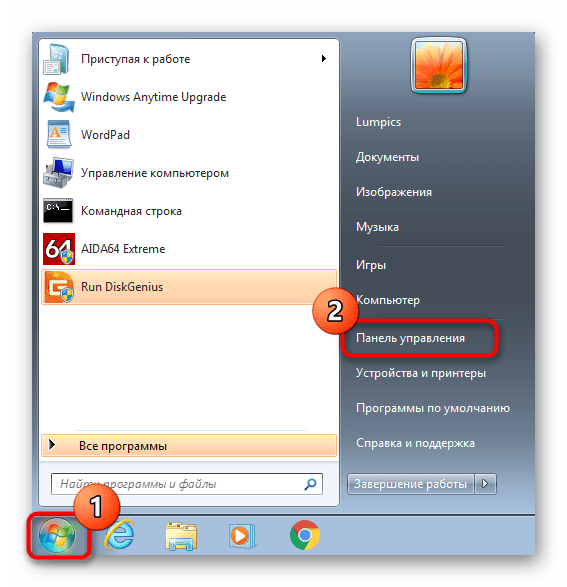
- Там выберите раздел «Администрирование».
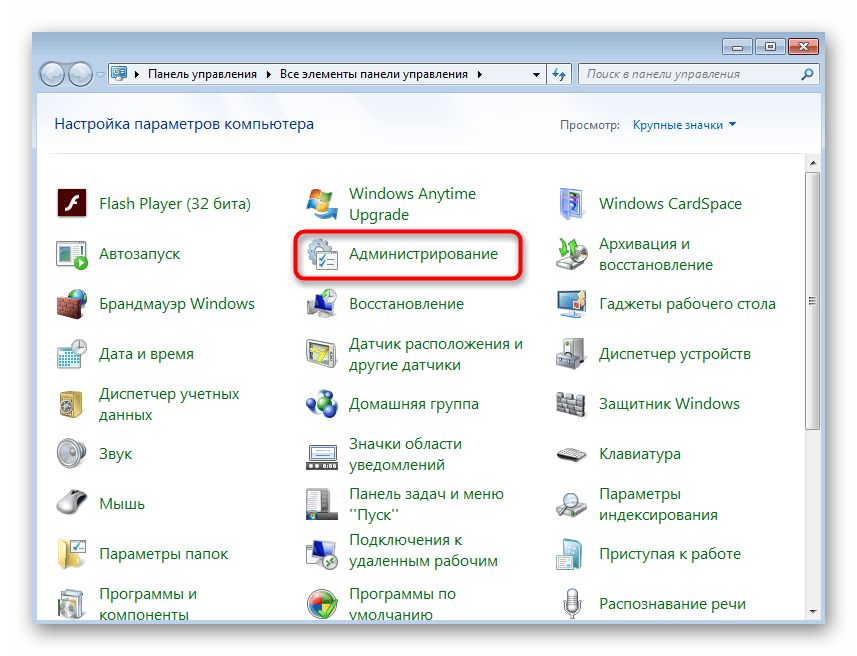
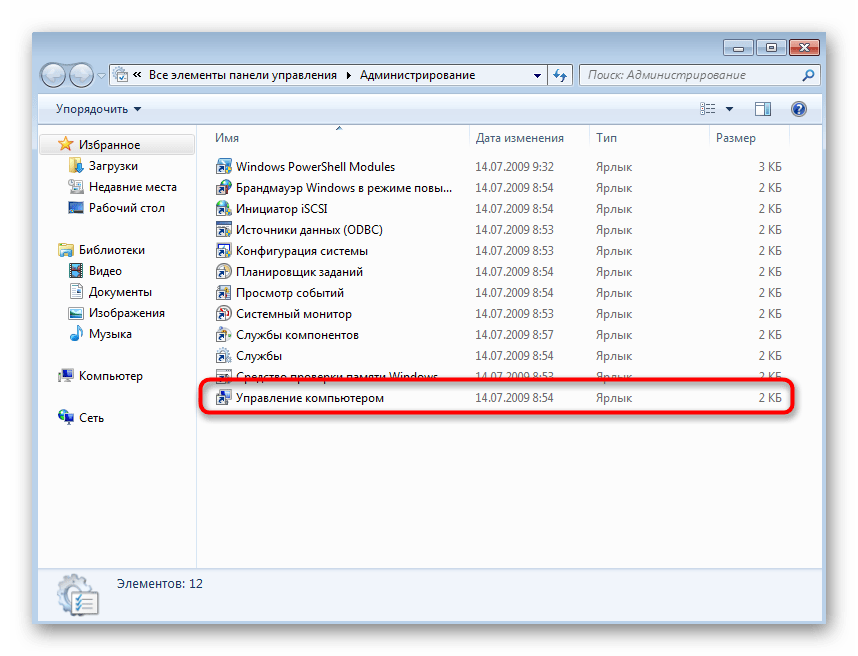
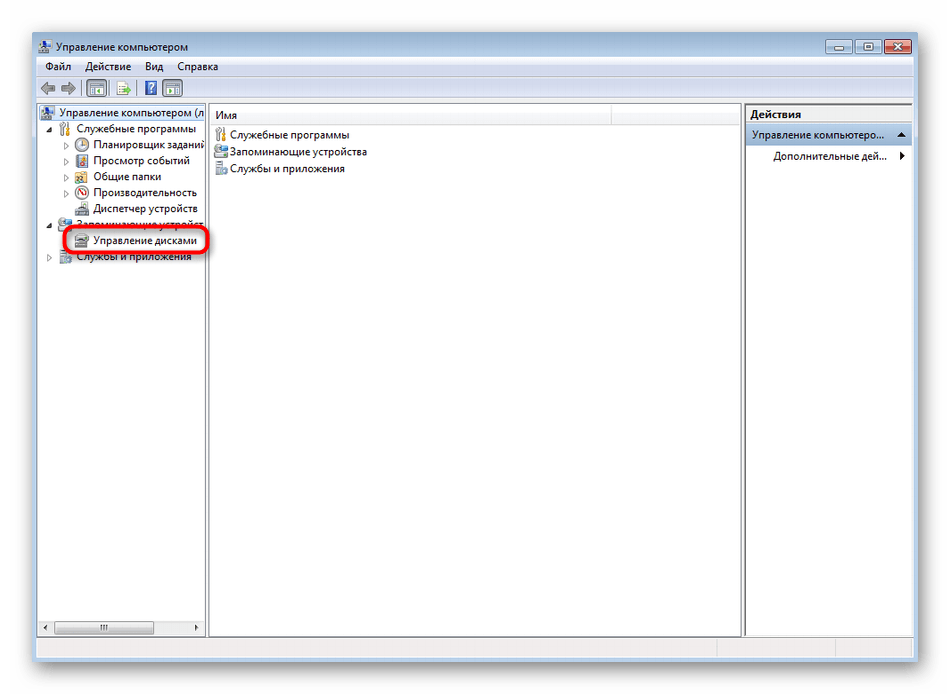
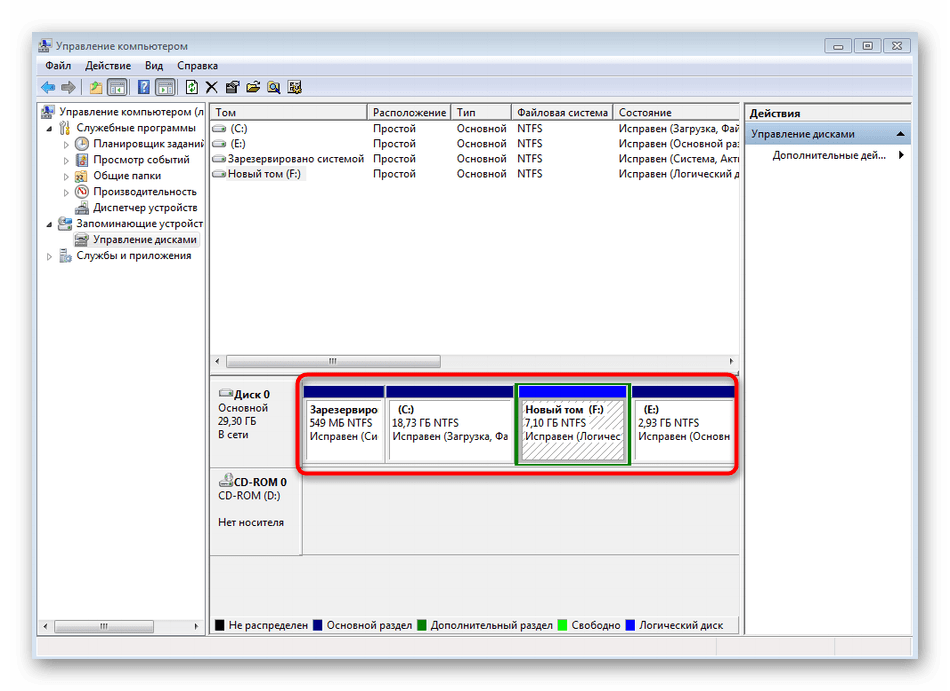
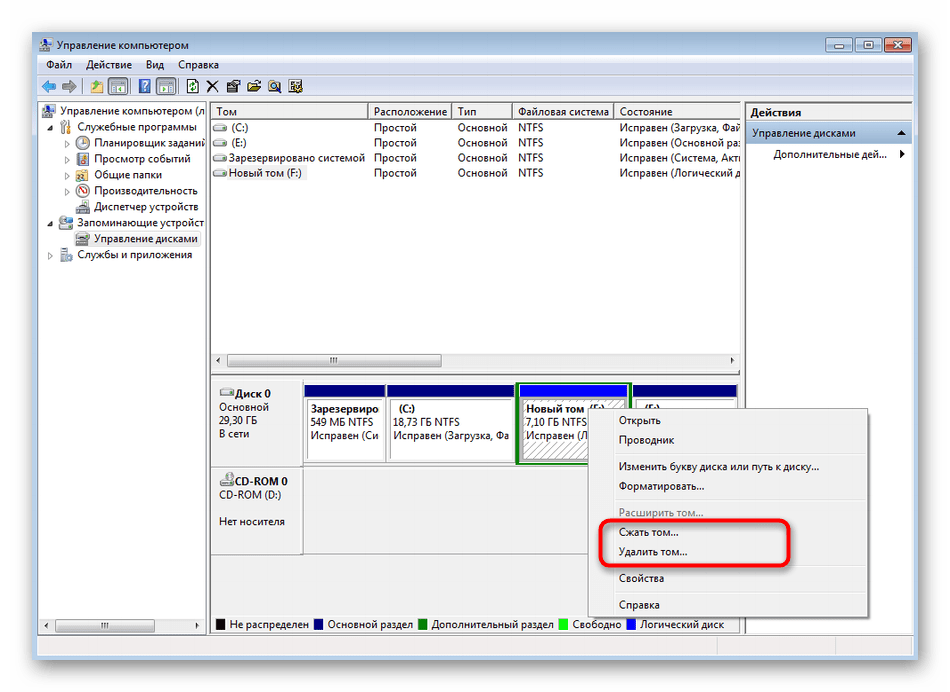
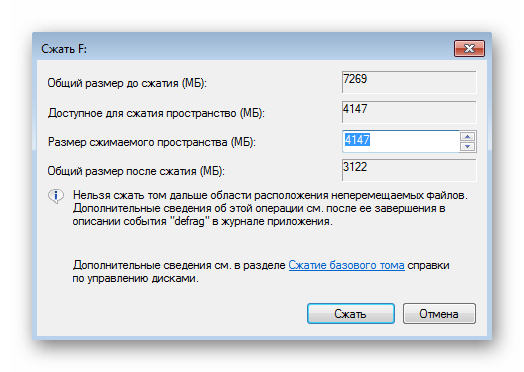
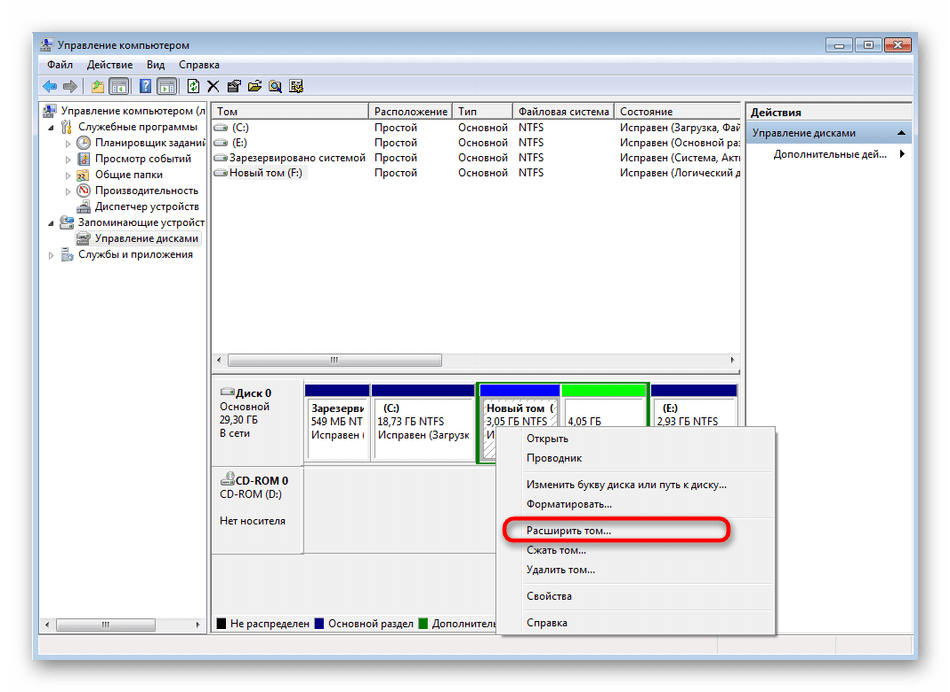
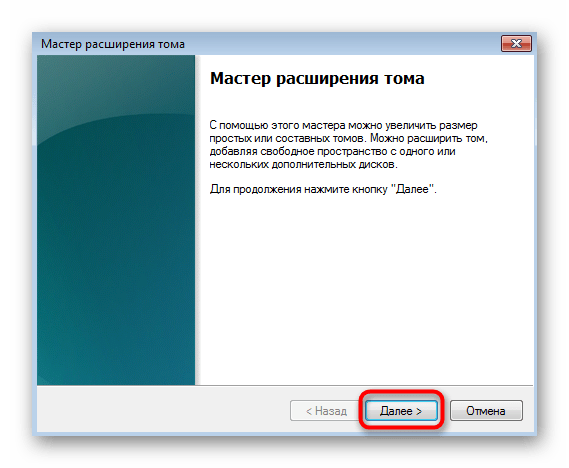
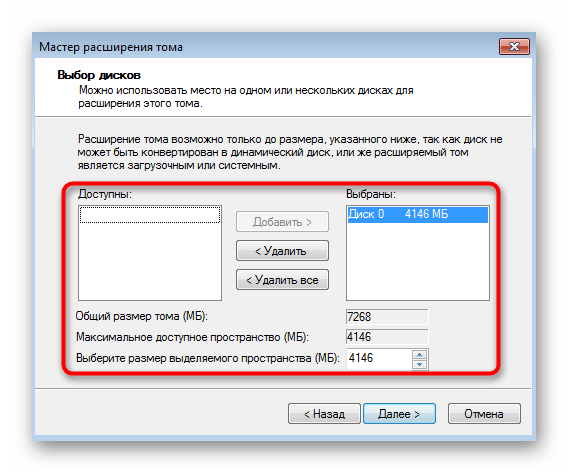
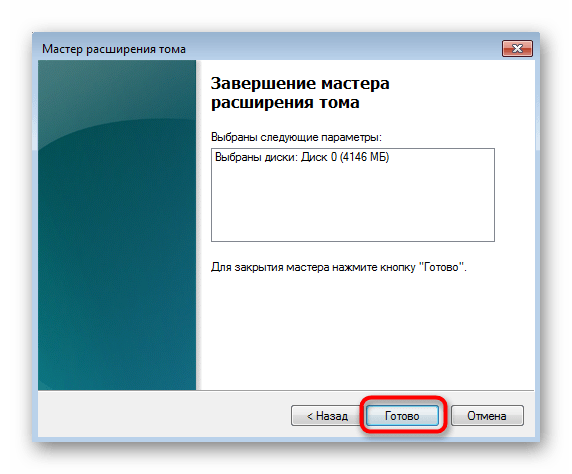
Если в меню «Мой компьютер» размер логического тома все еще прежний, потребуется просто перезагрузить операционную систему, чтобы изменения вступили в силу.
Способ 2: Использование Командной строки
Преимущество данного способа заключается в том, что Командную строку можно задействовать как непосредственно в операционной системе, просто запустив приложение, так и при загрузке с флешки, выбрав соответствующий вариант в режиме восстановления. Это позволит абсолютно любому пользователю расширить раздел жесткого диска в Windows 7, даже если операцию не получается произвести в уже запущенном сеансе ОС.
Заинтересованным в использовании Командной строки в режиме восстановления или через безопасный режим потребуется создать загрузочную флешку, с которой и будет производиться запуск. Детальнее об этом читайте в инструкции ниже.
- В этой инструкции сначала речь пойдет о загрузке в режиме восстановления, поскольку в самой ОС требуется просто запустить консоль, и сразу можно переходить к Шагу 4. В случае начала работы с флешки выберите устанавливаемый язык и нажмите «Далее».

- Нажмите на надпись слева «Восстановление системы».

- В списке параметров отыщите пункт «Командная строка» и кликните по нему левой кнопкой мыши.
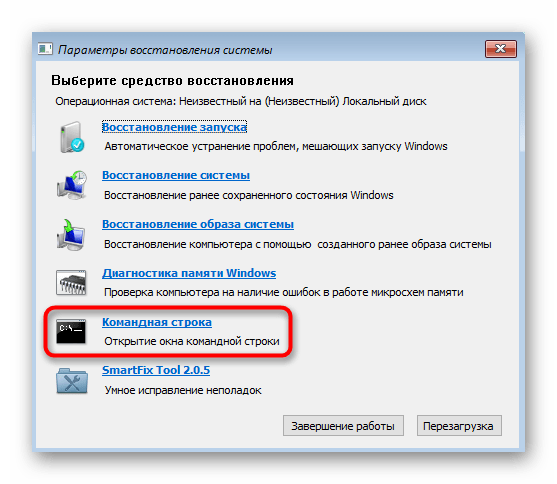
- Взаимодействие с дисками происходит через стандартную консольную утилиту. Запускается она путем ввода команды diskpart . Активируйте ее, нажав по клавише Enter.
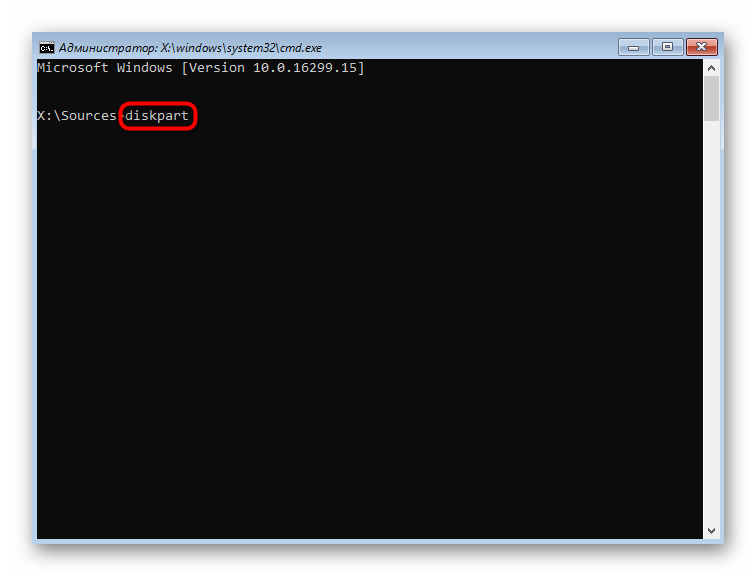
- В Способе 1 мы говорили о том, как сжать один из существующих разделов для отделения свободного места. Сейчас тоже давайте начнем с этого: просмотрите список доступных логических томов через list volume .
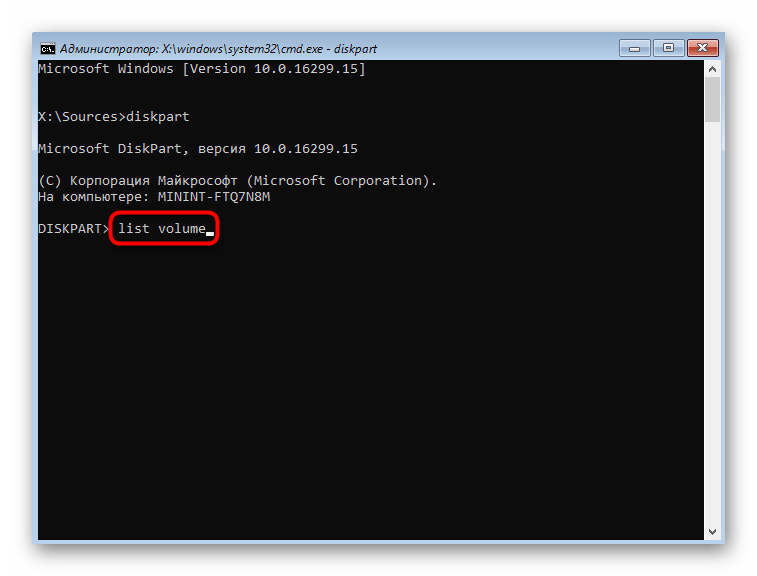
- Запомните номер или букву раздела, который хотите сжать.

- Введите select volume X , чтобы выбрать том, где X — определенный ранее номер или буква.
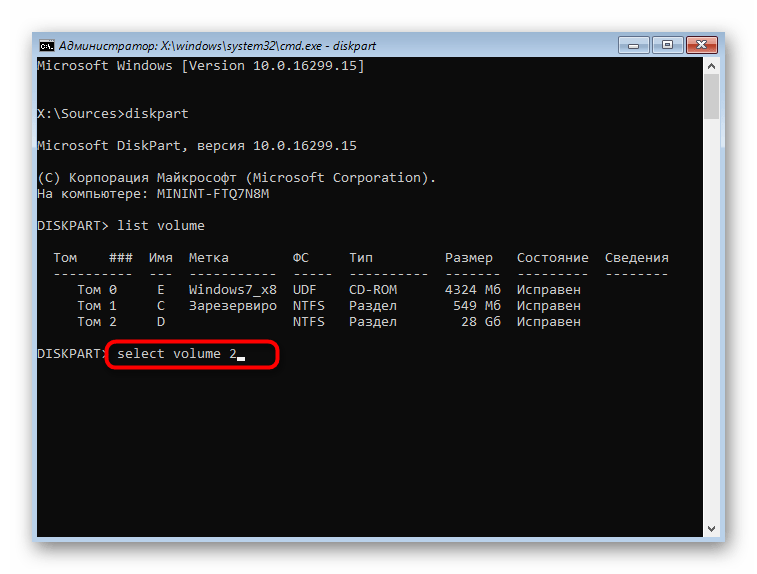
- Просмотрите, какое максимальное количество свободного места можно отделить, введя и активировав команду shrink querymax .

- В новой строке отобразится интересующий вас объем.
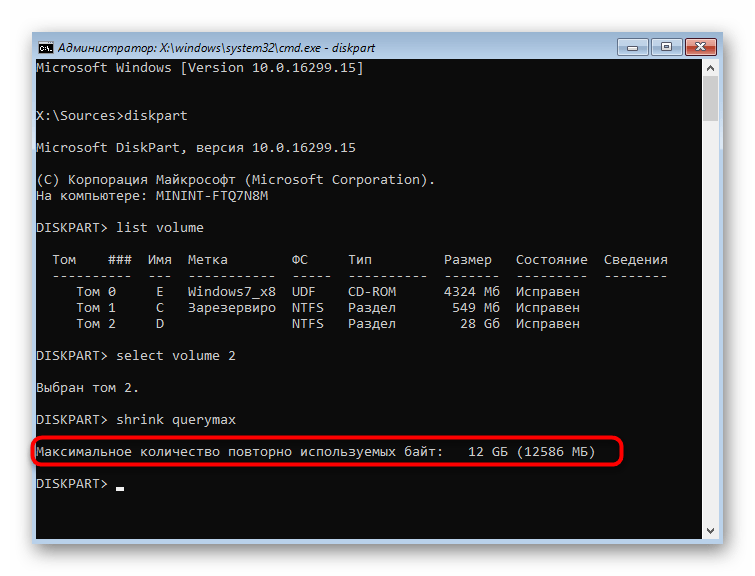
- Далее используйте shrink desired=X , чтобы сжать диск на указанное в X количество мегабайт.
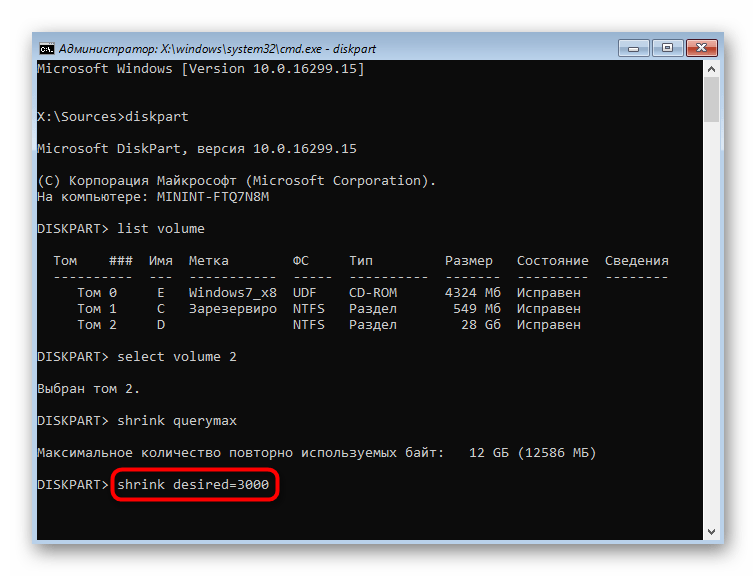
- Через несколько секунд на экране появится новая строка с уведомлением, свидетельствующим об успешном сокращении тома.

- Остается только расширить том. Для этого введите select volume X , выбрав раздел, с которым нужно выполнить эту процедуру.

- Используйте команду extend , чтобы задействовать все доступное пространство для расширения. Дополните строку size=X , если хотите задать конкретный объем. Тогда команда обретет вид extend size=X , где X — необходимое количество объема в мегабайтах.

- Вы будете уведомлены об успешном расширении тома.

- Сразу же в «Командной строке» можно проверить результат, введя list volume и просмотрев столбец «Размер» в появившейся таблице.

Если вы хотите дальше взаимодействовать со средством восстановления или Командной строкой, введите exit , чтобы покинуть утилиту Diskpart. Все изменения будут автоматически сохранены, поэтому при следующей авторизации в операционной системе вы увидите уже расширенный логический том.
Способ 3: Сторонние программы
Некоторые начинающие, а также опытные пользователи отдают предпочтение стороннему софту от независимых разработчиков, ссылаясь на удобство реализации интерфейса и интуитивно понятное управление с дополнительной функциональностью. В частности, из-за этого мы и решили рассказать о расширении раздела жесткого диска в Windows 7 при помощи такого софта, взяв за пример AOMEI Partition Assistant.
- Эта программа распространяется бесплатно для домашнего использования, поэтому загрузите ее с официального сайта, установите и запустите, чтобы начать работу. Здесь вы можете выбрать существующий раздел жесткого диска и указать операцию «Изменение размера», воспользовавшись меню слева.
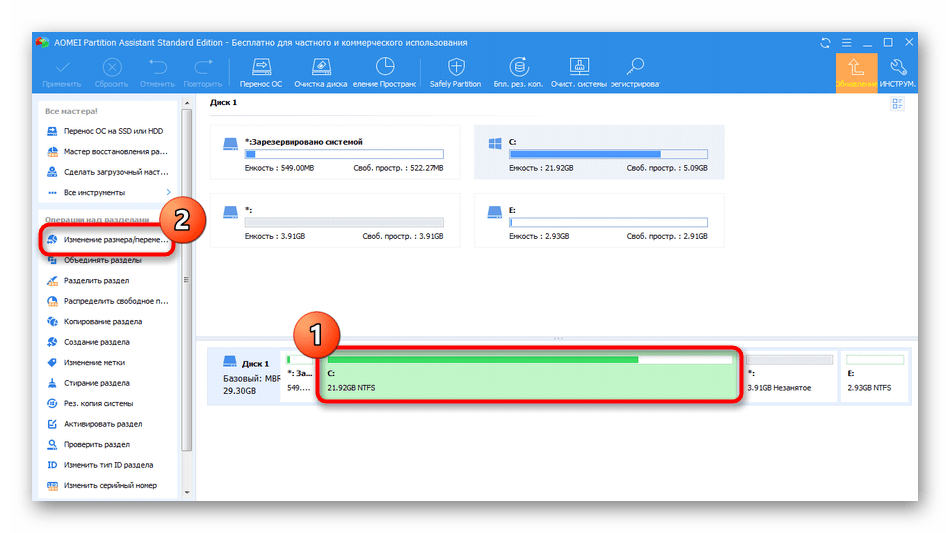
- Перетаскивайте ползунок вправо, чтобы выбрать новый подходящий объем. Вместо этого можно задать количество гигабайт и самостоятельно, введя число в специально отведенное поле.
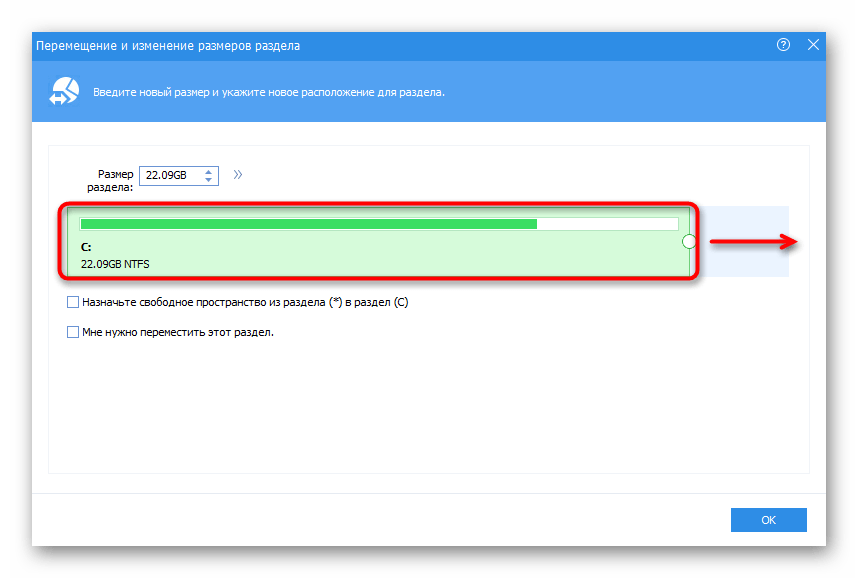
- После слева вверху нажмите по кнопке «Применить».
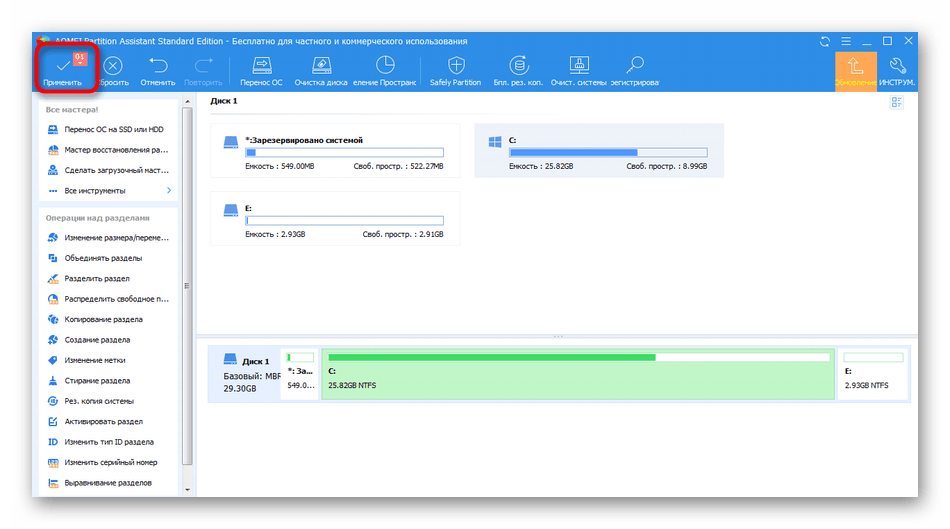
- Подтвердите вносимые изменения и запустите операцию расширения тома.
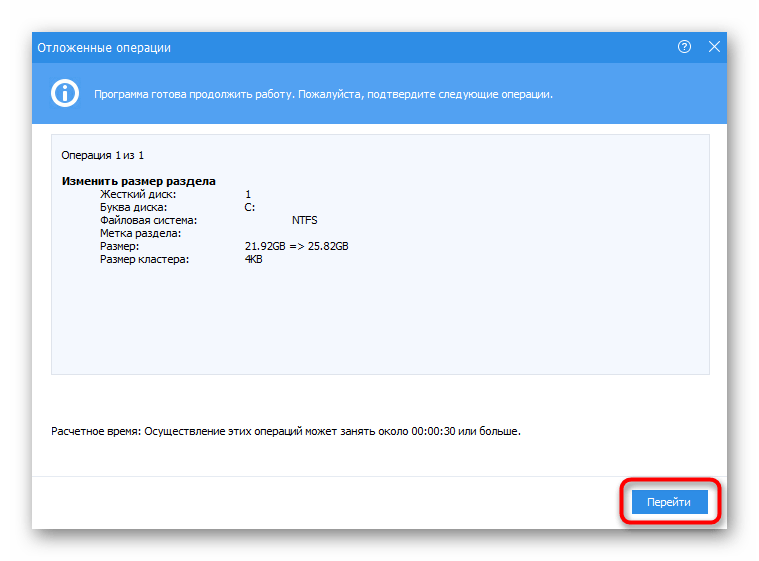
- В новом всплывающем окне повторно подтвердите свои намерения.
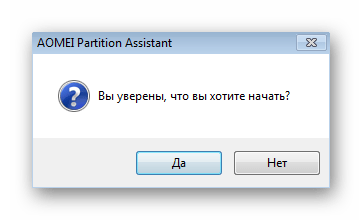
- Ожидайте окончания процесса. Следите за его прогрессом в отдельном появившемся меню.
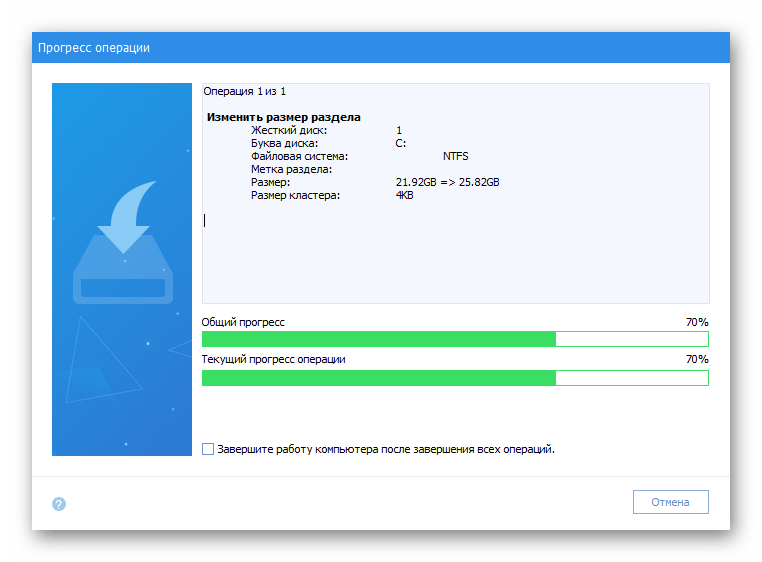
- Теперь можно убедиться в том, что все изменения прошли успешно и уже применены.
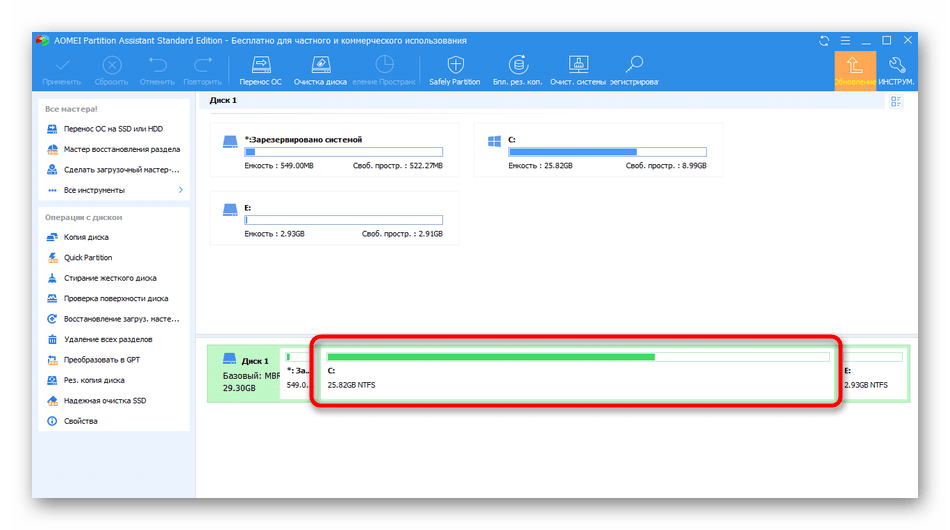
У AOMEI Partition Assistant существует множество как бесплатных, так и платных аналогов. Все они предоставляют опции по расширению разделов и их предварительному сжатию, если свободное место изначально отсутствует. Если вам не подошла рассмотренная только что программа, подберите оптимальный вариант, ознакомившись с отдельной тематической инструкцией по ссылке ниже.
Источник: lumpics.ru